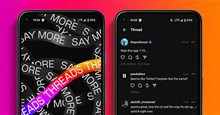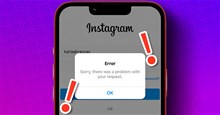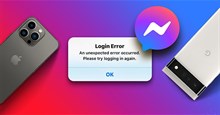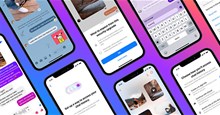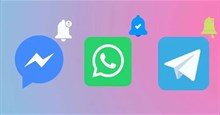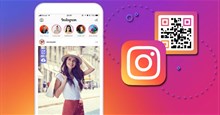Cách sửa lỗi không đăng nhập được vào X (Twitter)
X (Twitter) là một trong những mạng xã hội phổ biến nhất, với lượng người dùng khổng lồ. Cũng như các nền tảng mạng xã hội khác, X cũng có thể xảy ra sự cố, một trong số đó là lỗi không đăng nhập được vào tài khoản. Việc đăng nhập Twitter không thành công có thể xảy ra do nhiều nguyên nhân khác nhau. Trong bài viết này, hãy cùng tìm hiểu những cách sửa lỗi không đăng nhập được vào X (Twitter) hiệu quả nhất, giúp người dùng tiếp tục sử dụng mạng xã hội này.
Tải X (Twitter) cho Android Tải X (Twitter) cho iOS
Cách sửa lỗi không đăng nhập được vào X (Twitter)
- Kiểm tra trạng thái máy chủ: Người dùng có thể sử dụng công cụ kiểm tra trạng thái máy chủ trực tuyến như Downdetector.
- Đặt lại hoặc yêu cầu mật khẩu mới: Thử đặt lại mật khẩu hoặc yêu cầu mật khẩu mới.
- Cập nhật địa chỉ email: Cập nhật địa chỉ email trong cài đặt tài khoản của mình.
- Thử trình duyệt hoặc máy tính khác: Mọi người có thể thử đăng nhập từ trình duyệt hoặc máy tính khác.
- Kiểm tra cài đặt trình duyệt: Đảm bảo trình duyệt của mình chấp nhận cookie và xóa bộ nhớ đệm của trình duyệt.
- Thử mật khẩu khác: Mọi người có thể thử tất cả các mật khẩu mà mình thường sử dụng cho các tài khoản mạng xã hội khác.
- Liên hệ với bộ phận hỗ trợ: Liên hệ với trung tâm hỗ trợ của Twitter để được trợ giúp.
- Tài khoản có thể bị khóa nếu người dùng vi phạm các quy tắc của nền tảng, nhập địa chỉ email hoặc mật khẩu không chính xác nhiều lần và tham gia vào hoạt động đáng ngờ.
Trong hầu hết các trường hợp, Twitter sẽ khóa tài khoản tạm thời trong khoảng thời gian từ vài giờ đến vài ngày.
Kiểm tra tình trạng máy chủ X (Twitter)
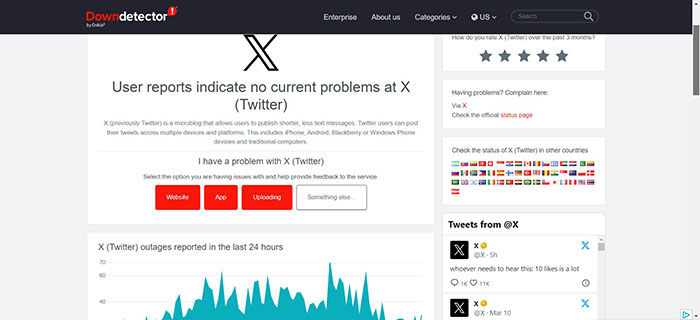
Máy chủ của Twitter có thể đang gặp sự cố khiến người dùng không thể đăng nhập vào tài khoản của mình. Để kiểm tra tình trạng máy chủ Twitter, mọi người có thể truy cập Downdetector để xem đó có phải là sự cố phía máy chủ gây ra lỗi đăng nhập X hay không.
Đặt lại mật khẩu
Nếu gặp sự cố khi đăng nhập Twitter thì có thể là do mật khẩu không đúng. Nhấp vào liên kết Quên mật khẩu trên trang đăng nhập để đặt lại mật khẩu. Twitter sẽ gửi liên kết đến địa chỉ email, cho phép người dùng tạo mật khẩu mới.
Tắt tiện ích mở rộng trong trình duyệt
Đôi khi, tiện ích mở rộng và tiện ích bổ sung của trình duyệt có thể can thiệp vào quá trình đăng nhập. Hãy tạm thời tắt chúng và thử đăng nhập lại.
Tắt VPN
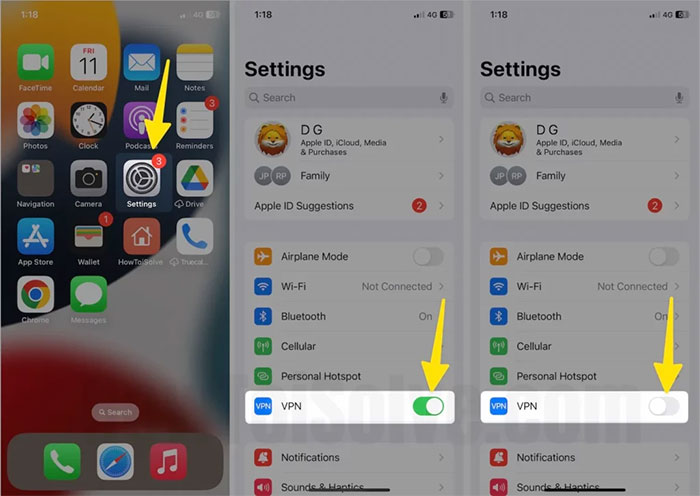
Nếu đang sử dụng VPN khi truy cập tài khoản Twitter thì đó có thể là nguyên nhân gây ra sự không đăng nhập được. Hãy thử ngắt kết nối PC hoặc điện thoại thông minh với VPN và thử đăng nhập vào Twitter. Một số trang web không cho phép người dùng lướt web trong khi kết nối thiết bị với VPN, vì điều này đi ngược lại chính sách bảo mật.
Cập nhật ứng dụng Twitter
Các ứng dụng mạng xã hội như Twitter liên tục nhận được các bản cập nhật mang đến các bản sửa lỗi và cải tiến mới giúp cải thiện hiệu suất ứng dụng. Nếu đang sử dụng ứng dụng di động Twitter và gặp sự cố đăng nhập, hãy thử gỡ cài đặt rồi cài đặt lại ứng dụng. Thao tác này có thể giải quyết các sự cố liên quan đến lỗi dữ liệu ứng dụng.
Ngoài ra, các nhà phát triển luôn khuyến nghị người dùng bật tính năng tự động cập nhật để tránh các sự cố ngẫu nhiên và bằng cách này, khi thiết bị được kết nối với Wi-Fi, thiết bị sẽ tự động cập nhật ứng dụng.
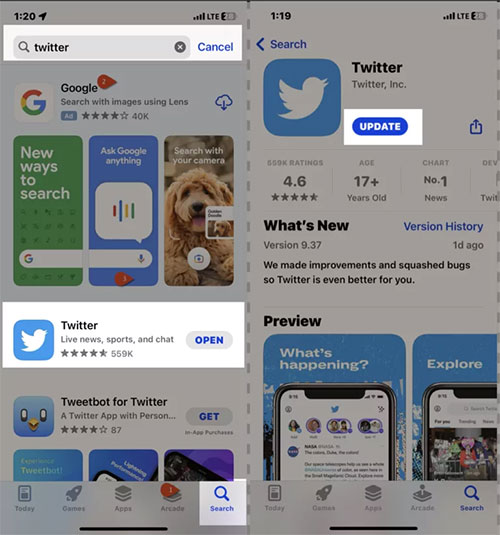
Do đó, nếu đang gặp sự cố X không đăng nhập được, hãy tiến hành cập nhật ứng dụng Twitter phiên bản mới nhất để tránh các lỗi không đáng có.
Xóa bộ nhớ đệm và lịch sử
Nếu X (Twitter) vẫn gặp lỗi đăng nhập, có lẽ đã đến lúc xóa bộ nhớ đệm và dữ liệu. Theo thời gian, ứng dụng có thể tích tụ các tệp cũ khiến chúng hoạt động không bình thường. Bằng cách xóa bộ nhớ đệm, người dùng cũng xóa các tệp không cần thiết này và bằng cách xóa dữ liệu, ứng dụng sẽ được đặt lại về trạng thái ban đầu mà không làm mất thông tin tài khoản của mình. Sau đây là cách thực hiện:
Trên Android:
Vào Cài đặt > Ứng dụng > X (Twitter) > Lưu trữ, sau đó nhấp vào Xóa bộ nhớ đệm và Xóa dữ liệu.
Trên iOS:
- Mở ứng dụng X và chạm vào biểu tượng hồ sơ để xem bảng truy cập nhanh.
- Chọn Settings and Support và mở Settings and Privacy.
- Vào Accessibility, Display, and Languages rồi chạm vào Data Usage.
- Chọn Web Storage và chạm và Clear Web Page Storage.
Trên Trình duyệt Chrome dành cho máy tính để bàn:
- Nhấp vào Cài đặt, rồi chọn Quyền riêng tư và bảo mật.
- Mở Xóa dữ liệu duyệt web, chọn Hình ảnh và tệp đã lưu trong bộ nhớ đệm, rồi chọn Xóa dữ liệu.
Điều này thường sẽ khắc phục được sự cố không thể mở X (Twitter) do tệp bị hỏng hoặc dữ liệu lỗi thời.
Thử dùng một trình duyệt thay thế
Nếu xóa lịch sử duyệt web không hiệu quả, đã đến lúc sử dụng một trình duyệt thay thế để thử đăng nhập vào Twitter. Đảm bảo trình duyệt web được cập nhật. Các trình duyệt lỗi thời có thể gặp sự cố khi hiển thị trang đăng nhập Twitter.
Nếu là người dùng Windows, Google Chrome, Firefox, Edge,... là những lựa chọn thay thế thích hợp, trong khi các tùy chọn có sẵn cho Mac là Safari, Chrome, Firefox,...
Kiểm tra cài đặt ngày và giờ
Cài đặt ngày và giờ không đúng trên thiết bị cũng có thể dẫn đến lỗi đăng nhập. Đảm bảo ngày và giờ của hệ thống được đặt chính xác.
Xác thực hai yếu tố (2FA)
Nếu đã bật 2FA, hãy đảm bảo đang sử dụng đúng mã xác minh. Kiểm tra lại ứng dụng xác thực hoặc tin nhắn SMS của mình.
Thu hồi quyền truy cập của bên thứ ba
Nếu đã cấp cho các ứng dụng của bên thứ ba quyền truy cập vào tài khoản Twitter của mình và hiện đang gặp sự cố đăng nhập, hãy cân nhắc thu hồi quyền truy cập vào các ứng dụng đó trong cài đặt Twitter của mình.
Mạng xã hội
-

Những cách sửa lỗi không đăng nhập được vào Threads
-

Hướng dẫn thay đổi cài đặt X (Twitter) để xem các nội dung bị ẩn
-

Cách xóa lịch sử hoạt động, lịch sử tìm kiếm trên X (Twitter)
-

Những cách sửa lỗi không đăng nhập được Instagram
-

Những cách sửa lỗi Facebook không đăng nhập được
-

Cách khắc phục lỗi Facebook Messenger không đăng nhập được
-

Cách chỉnh sửa tin nhắn đã gửi trong Facebook Messenger
-

Cách đặt âm báo tùy chỉnh cho Facebook Messenger và WhatsApp
-

Hướng dẫn chặn người lạ thêm vào nhóm trên Instagram
-

Hướng dẫn tắt thông báo trên ứng dụng Threads
-

Hướng dẫn chia sẻ bài viết Instagram bằng mã QR
-

Khi nào là "thời điểm vàng" để đăng bài lên mạng xã hội được tương tác cao?